Beobachten Sie den Preis einer seltenen Pokémon-Karte oder eines limitierten Sneakers? Vielleicht verfolgen Sie die Ergebnisse Ihres Lieblingssportteams, den Aktienmarkt oder aktuelle Nachrichten. Es gibt viele Situationen, in denen man eine Webseite ständig aktualisieren muss, um auf dem neuesten Stand zu bleiben. Standardmäßig bietet kein Webbrowser eine automatische Aktualisierungsfunktion. Viele Entwickler haben jedoch die Gelegenheit ergriffen und Browsererweiterungen entwickelt, die Webseiten automatisch aktualisieren können. In diesem Artikel zeigen wir Ihnen, wie Sie Google Chrome automatisch aktualisieren können.
Google Chrome automatisch aktualisieren – so geht’s
Obwohl man eine Seite in Chrome einfach mit Strg + R oder dem kreisförmigen Pfeilsymbol aktualisieren kann, wäre es viel bequemer, wenn der Browser bestimmte Seiten automatisch aktualisieren würde. Es gibt eine Vielzahl von Auto-Refresh-Erweiterungen für Google Chrome, jede mit ihren eigenen Vorzügen und Funktionen. Wir führen Sie durch die Einrichtung einer solchen Erweiterung. Dieses Verfahren können Sie jedoch auch für die Installation und Einrichtung anderer Erweiterungen verwenden, da der Installationsprozess für fast alle Erweiterungen ähnlich ist.
Schritt 1: Die Erweiterung installieren
1. Klicken Sie im Google Chrome-Browser auf das Symbol mit den drei Punkten und wählen Sie dann im Menü „Weitere Tools > Erweiterungen“ aus.
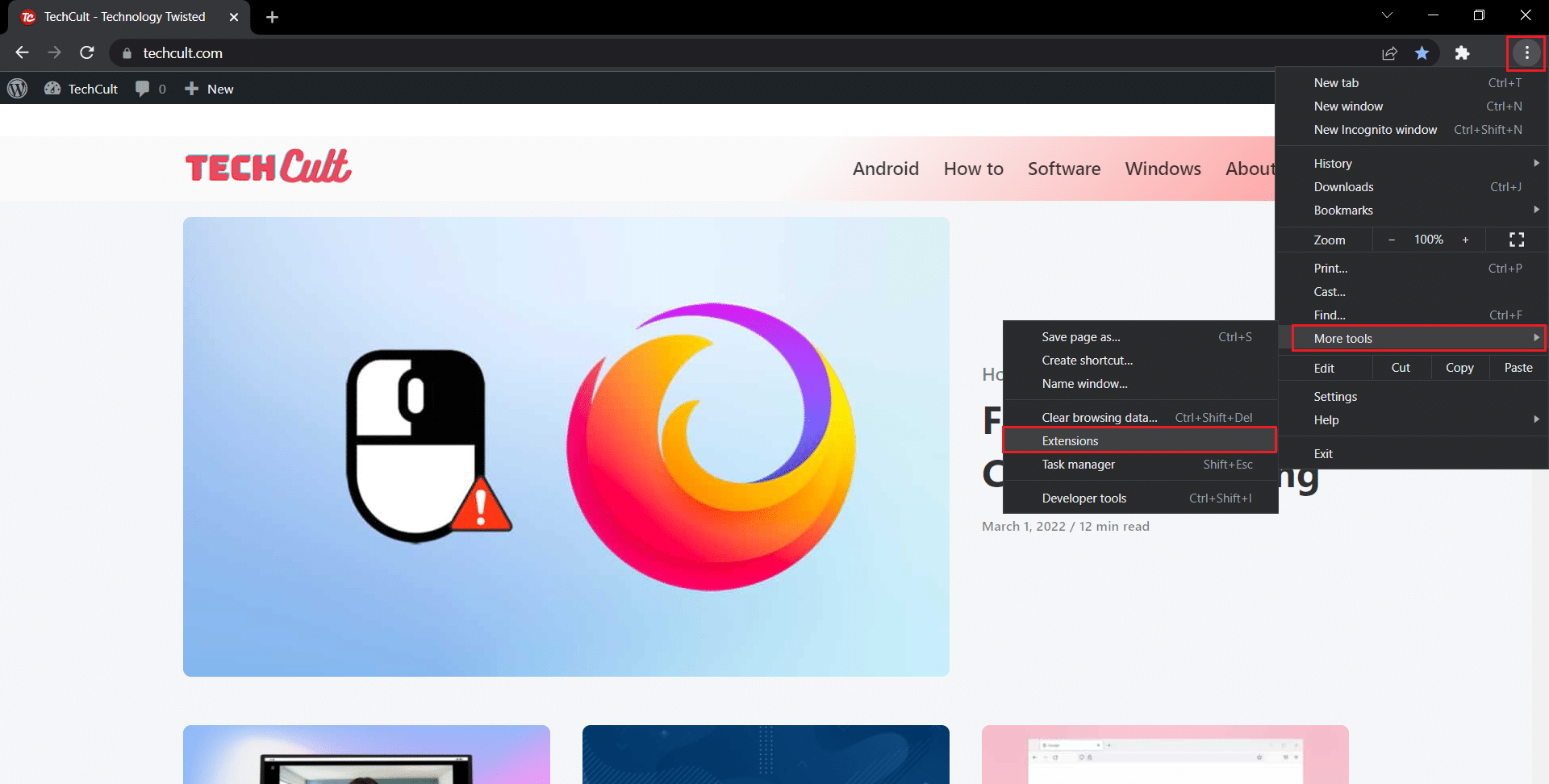
2. Klicken Sie auf das Hamburger-Symbol, um das Menü zu öffnen, falls es ausgeblendet ist.
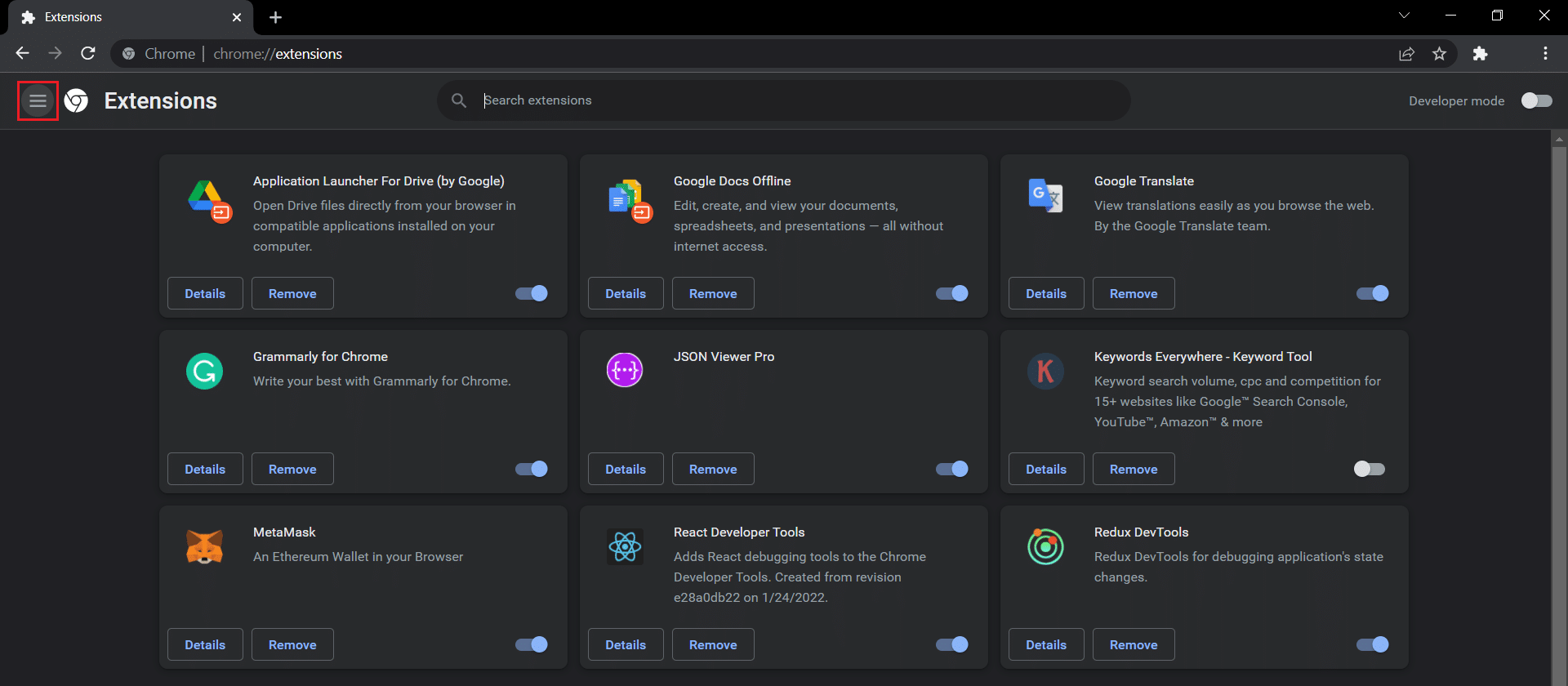
3. Wählen Sie im Menü auf der linken Seite „Chrome Web Store öffnen“.
Hinweis: Alternativ können Sie den Chrome Web Store auch direkt über diesen Link öffnen.
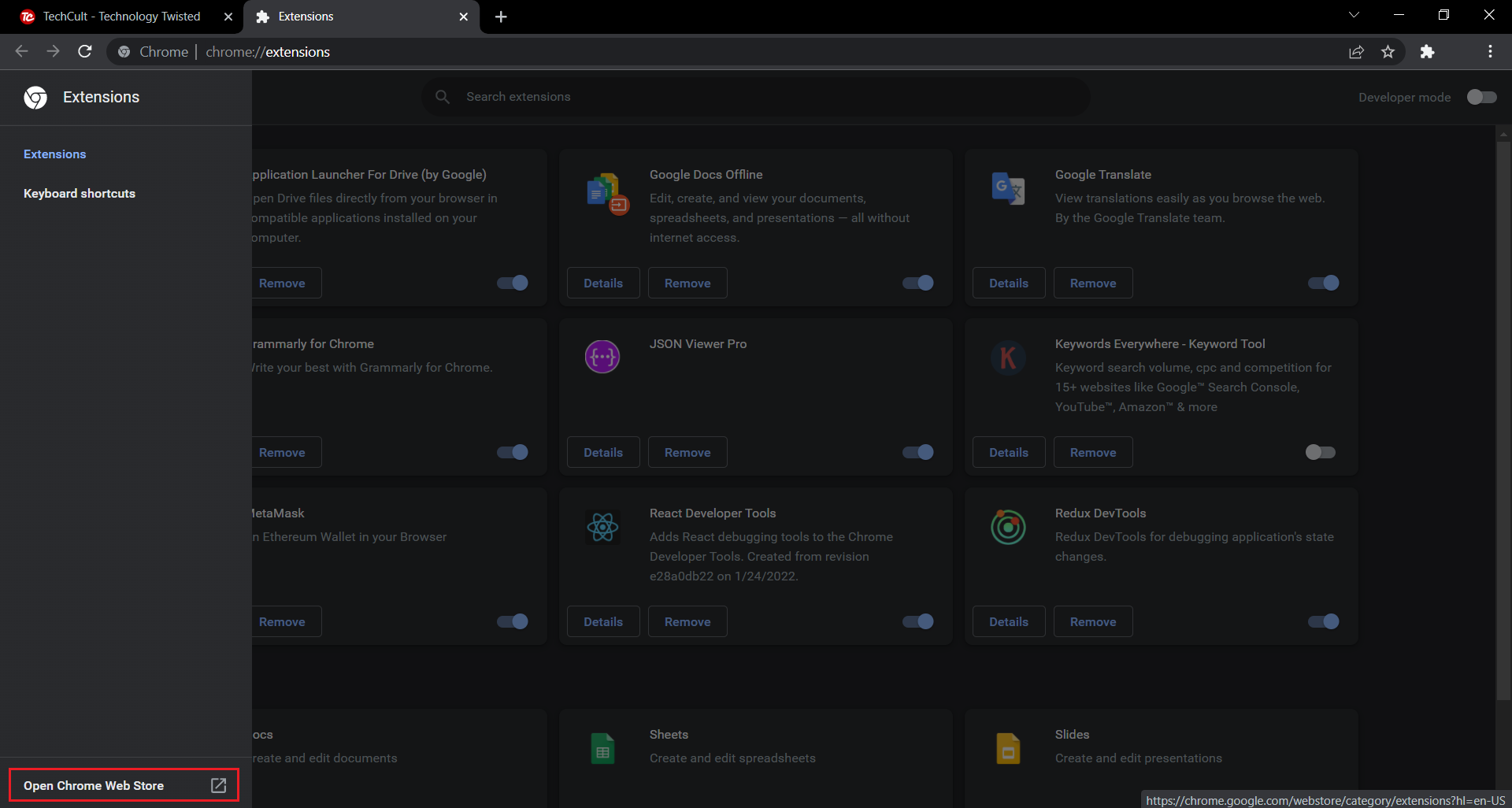
4. Geben Sie „Auto Refresh Plus“ in die Suchleiste ein und bestätigen Sie mit der Eingabetaste. Es wird eine umfangreiche Liste von Erweiterungen zur automatischen Aktualisierung angezeigt. Stöbern Sie durch die Liste, vergleichen Sie die Bewertungen und klicken Sie auf die Erweiterung, die Ihnen am vielversprechendsten erscheint.
Hinweis: In diesem Tutorial installieren wir die Erweiterung Auto Refresh Plus Page Monitor von autorefresh.io.
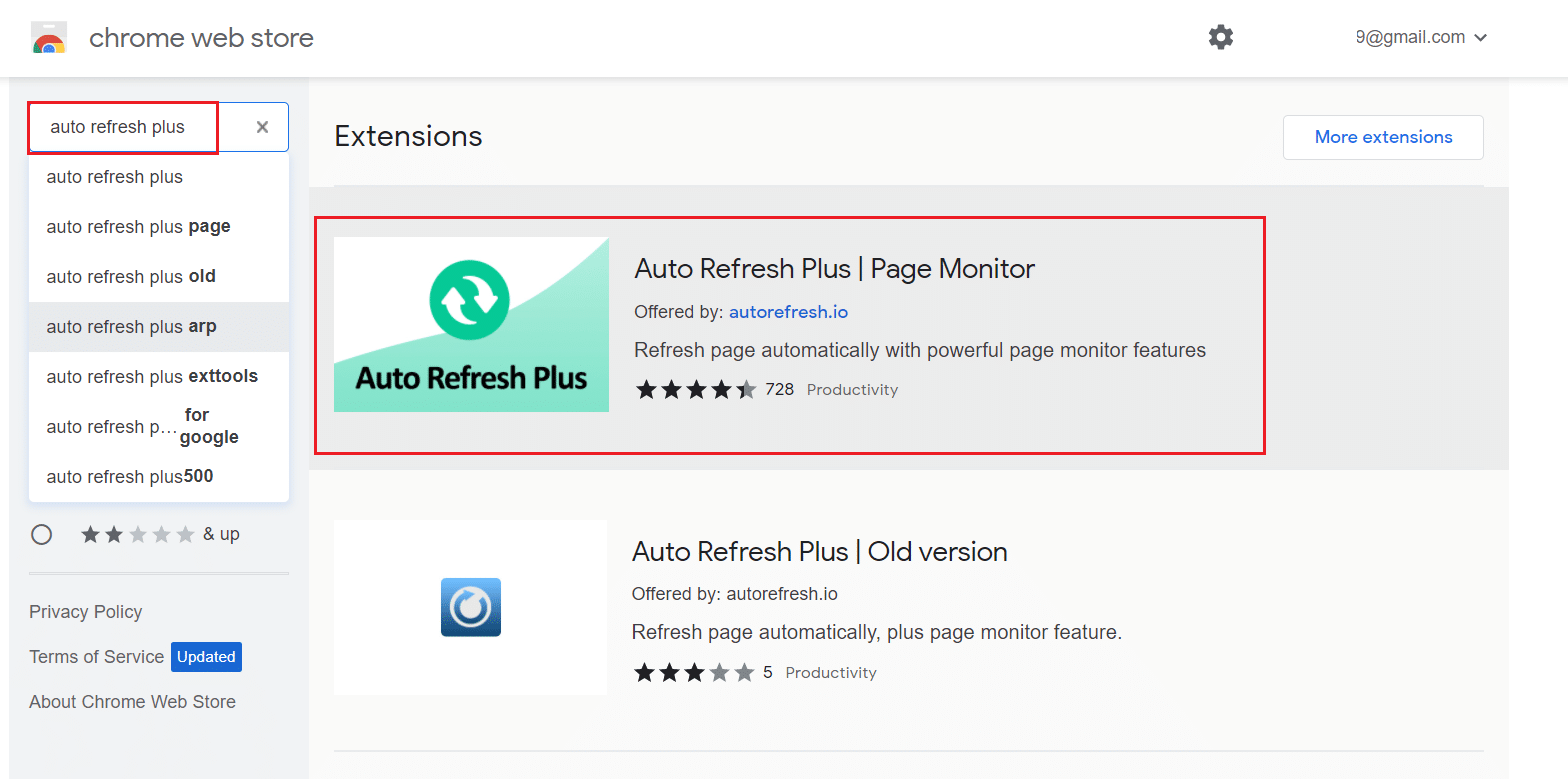
5. Wenn Sie sich für eine Erweiterung entschieden haben, klicken Sie auf die Schaltfläche „Zu Chrome hinzufügen“, um die Erweiterung zu installieren.
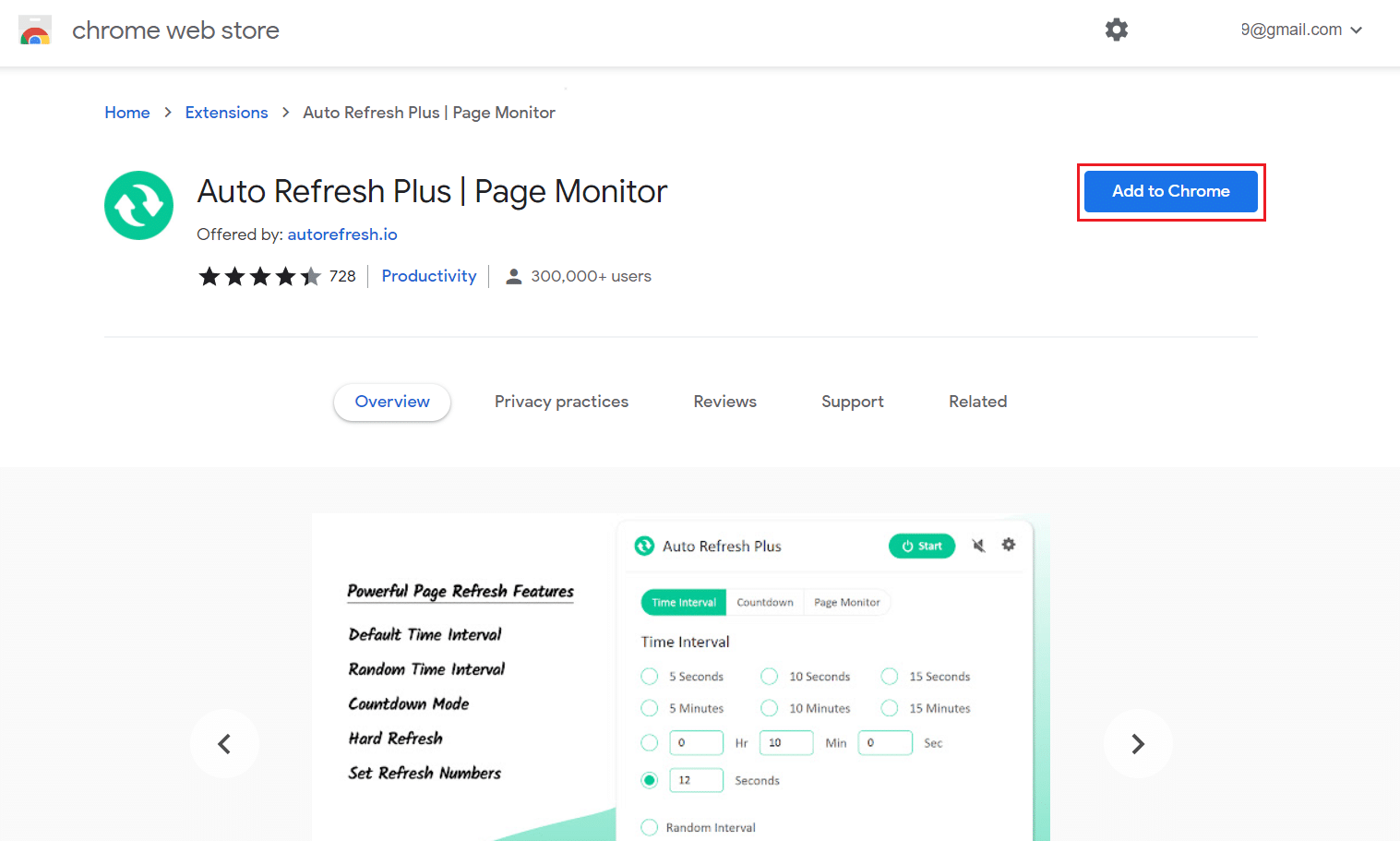
6. Klicken Sie auf „Erweiterung hinzufügen“, um fortzufahren.
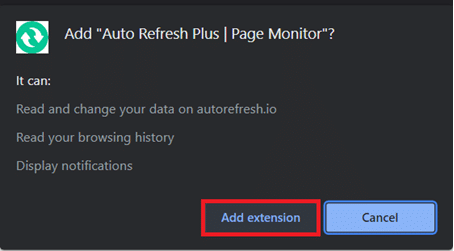
Nach der Installation öffnet sich die Startseite/Einstellungsseite der Erweiterung automatisch in einem neuen Tab, den Sie wieder schließen können.
Schritt 2: Die Erweiterung konfigurieren
Sie müssen die Erweiterung konfigurieren, bevor Sie sie aktivieren. Führen Sie dazu die folgenden Schritte aus:
1. Klicken Sie auf das Erweiterungssymbol, das wie ein Puzzleteil aussieht.
2. Wählen Sie hier die Erweiterung „Auto Refresh Plus Page Monitor“ aus.
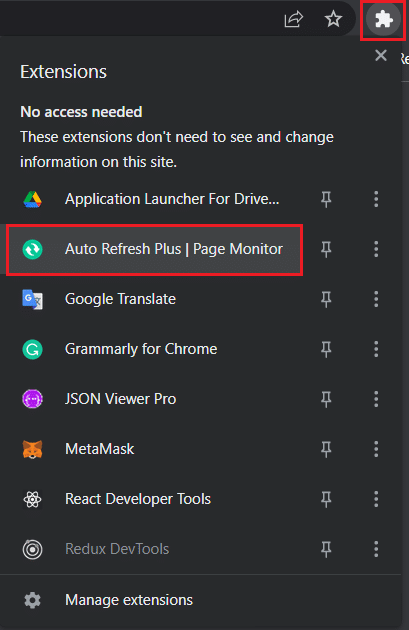
3. Wählen Sie ein vordefiniertes Zeitintervall für die automatische Aktualisierung aus oder legen Sie ein benutzerdefiniertes Intervall fest. Sie können die Erweiterung auch so konfigurieren, dass sie eine Webseite in einem zufälligen Zeitrahmen aktualisiert.
4. Sie können die Erweiterung so konfigurieren, dass sie „harte“ oder „weiche“ Aktualisierungen durchführt und die Anzahl der Aktualisierungen einer Webseite begrenzen, wenn Sie einen begrenzten Datentarif haben. Dies ist für die meisten Nutzer ausreichend, Sie können sich aber auch die Tabs „Countdown“ und „Seitenüberwachung“ genauer ansehen.
Hinweis: Bei einer „harten“ Aktualisierung werden alle Bilder neu geladen, anstatt aus dem Cache zu stammen.
5. Wenn Sie mit den Einstellungen zufrieden sind, klicken Sie auf die Schaltfläche „Start“, um die Erweiterung zu aktivieren.
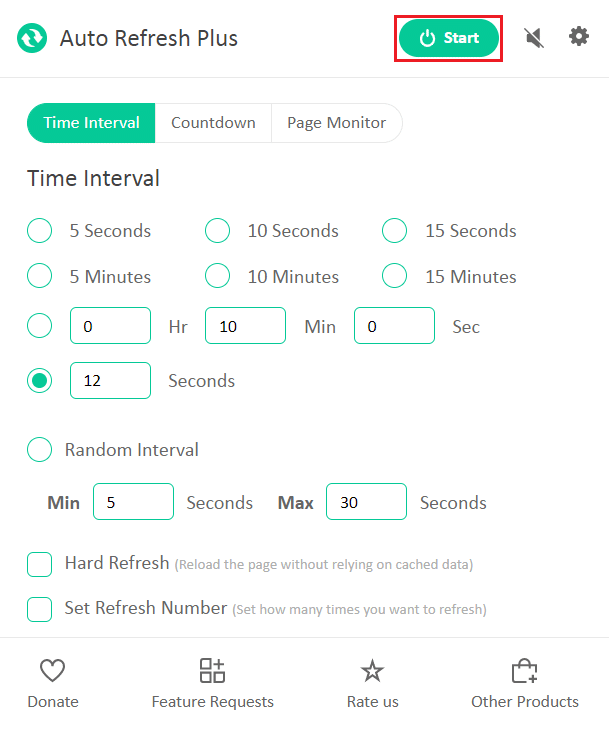
6. Wenn Sie die Erweiterung das erste Mal aktivieren, erscheint oben im Browserfenster eine Popup-Nachricht, in der Sie um die Erlaubnis gebeten werden, Daten auf allen Webseiten zu lesen und zu ändern. Klicken Sie auf „Zulassen“, um die Erweiterung zu starten.
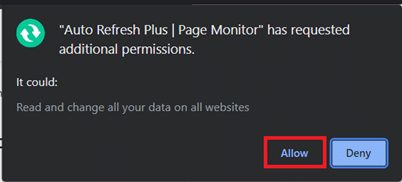
Sobald Sie die Erweiterung aktivieren, wird unter ihrem Symbol ein Countdown-Timer angezeigt, der die verbleibende Zeit bis zur nächsten Aktualisierung angibt.
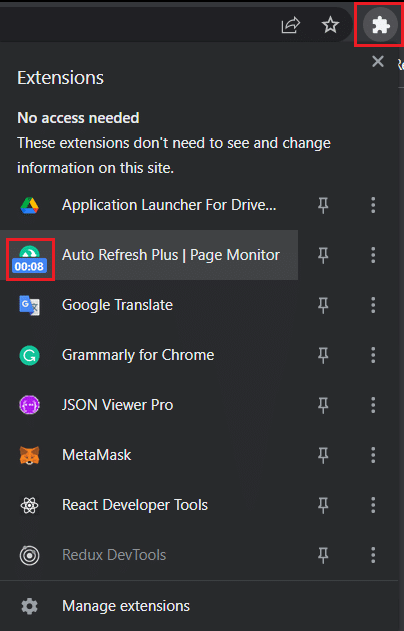
Hinweis: Um die automatische Aktualisierung jederzeit zu stoppen, klicken Sie auf das Symbol der Erweiterung „Auto Refresh Plus Page Monitor“ in der Symbolleiste und dann auf die Schaltfläche „Stop“.
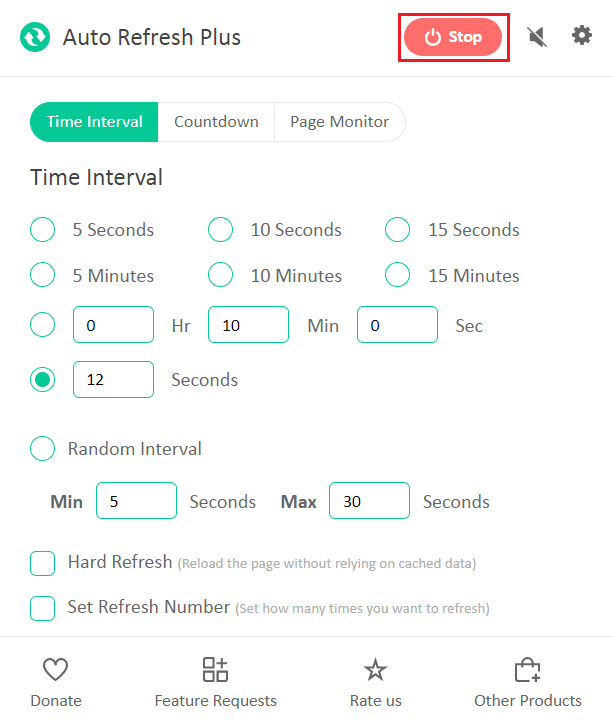
Zwei bekannte und zuverlässige Alternativen zu Auto Refresh Plus sind:
| Super Auto Refresh | Link zur Erweiterung |
| Easy Auto Refresh | Link zur Erweiterung |
Erweiterungen zur automatischen Aktualisierung sind nicht auf Google Chrome beschränkt. Im Folgenden werden weitere Erweiterungen für andere Browser aufgeführt:
| Firefox | |
| Microsoft Edge |
Hinweis: Im Internet Explorer ist die Option zur automatischen Aktualisierung von Webseiten tief in den Sicherheitseinstellungen unter „Meta-Aktualisierung zulassen“ versteckt, wobei Benutzer die Aktualisierungsintervalle jedoch nicht einstellen können.
***
Wir hoffen, diese Anleitung hat Ihnen geholfen, Google Chrome automatisch zu aktualisieren. Lassen Sie es uns wissen, wenn Sie ähnliche Artikel mit anderen nützlichen Erweiterungen lesen möchten, um Ihr Surferlebnis insgesamt zu verbessern. Bei Fragen oder Anregungen können Sie diese gerne im Kommentarbereich hinterlassen.